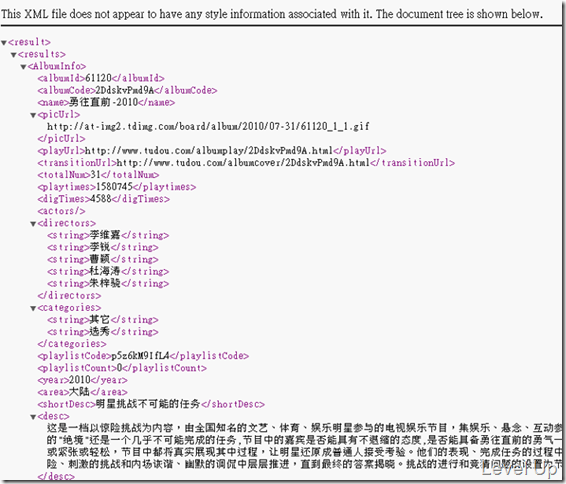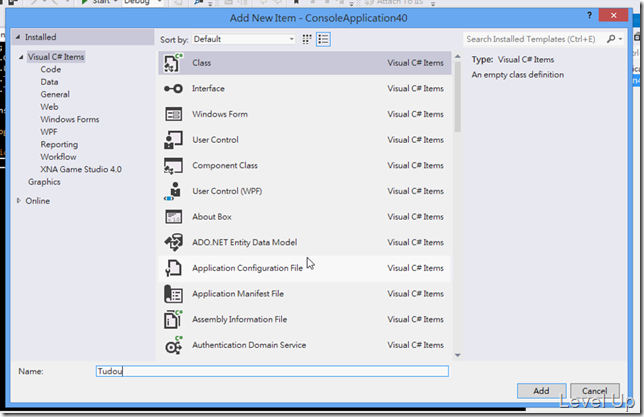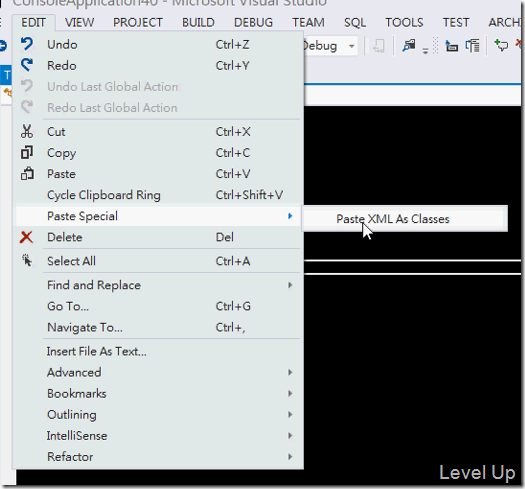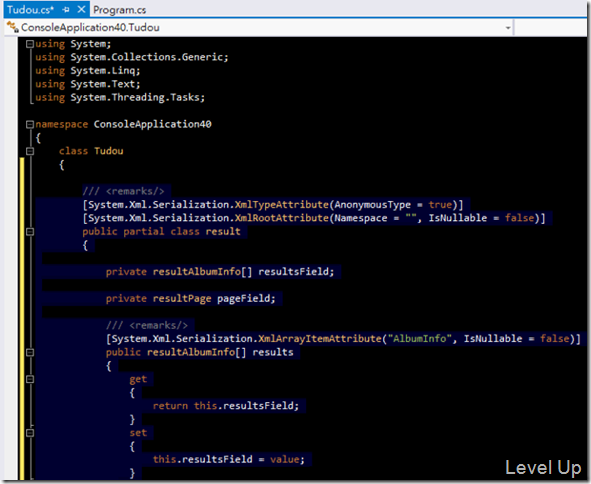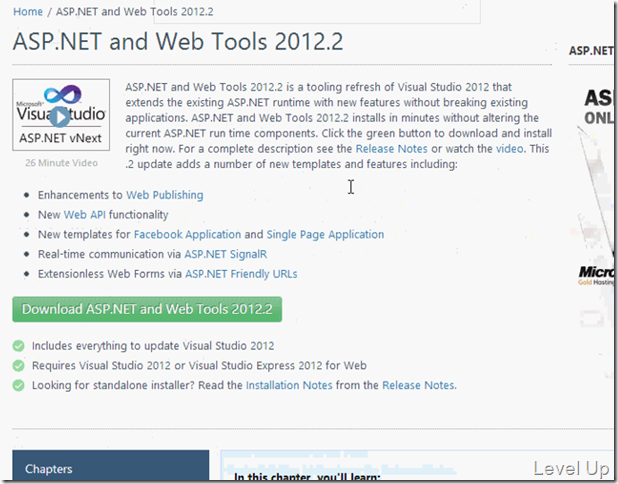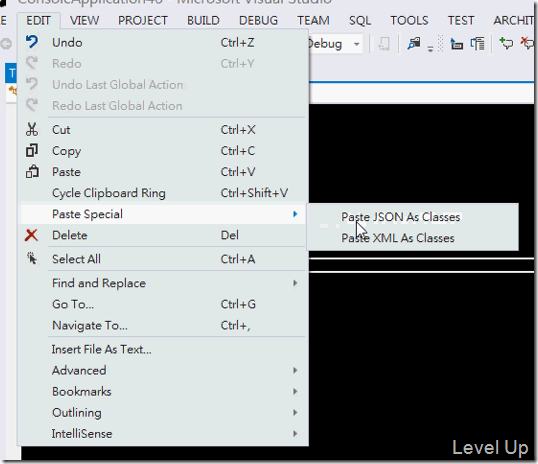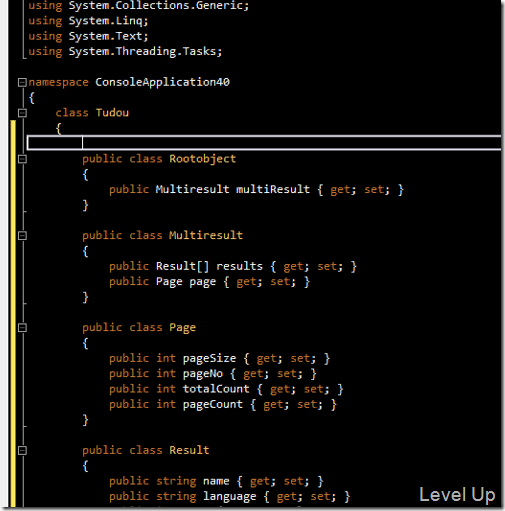[Visual Studio]透過Visual Studio 2012的選擇性貼上將XML與JSON直接轉成對應的類別
在開發專案時若碰到要串接服務或是他人的API,常常避免不了都要面對XML或是JSON這兩種Data Format。以.NET的開發者來說XML這邊可以直接用Linq to XML或是XPath處理掉,JSON也可以透過JSON.NET避開產生對應的類別後去解序列化。但是難免總是會有些狀況我們不得不面對這樣的問題,這時若是是JSON的Format很多開發者可能就會使用json2csharp去輔助產生對應的類別。
不過其實我們可以不需要額外的網站輔助,也不需要勞心勞力的手動去建立。因為在Visual Studio 2012中新增了選擇性貼上的功能,能將剪貼簿中的XML內容直接貼成對應的類別。
像是以土豆為例,我們呼叫API:
取得的XML會長的像下面這樣:
這時我們就可以在Visual Studio 2012中新增個類別檔案去存放對應的類別。
按下[Edit/Paste Special]選單內的[Paste XML As Classes]選單選項。
剪貼簿內的XML內容就會被貼成對應的類別,像是下圖這樣:
如果API吐回的格式是JSON格式的話就比較麻煩一點,因為Visual Studio 2012尚未將這塊內建,不過你可以加裝ASP.NET and Web Tools。
加裝ASP.NET and Web Tools後,我們再次看一下[Edit/Paste Special]下的選單選項,可以看到除了本來的[Paste XML As Classes]選單選項外,又多了一個[Paste JSON As Classes]的選單選項。
這邊一樣用土豆為例,呼叫跟上面相同的API,但是將資料格式改為JSON。
按下[Edit/Paste Special]選單內的[Paste JSON As Classes]選單選項,可以看到如預期的Visual Studio 2012幫我們產生了對應的類別。
這樣貼心的小功能是不是很方便呢?我們不在需要類似json2csharp這樣的網站輔助開發,串接API時也只要取得API的回傳值後用產生的類別解序列化,資料就可以直接透過物件下去存取。
這邊最後一提,Web Essentials 2012也有類似的功能能輔助我們將JSON的資料轉成對應的類別,有興趣的可參閱Will保哥的影片介紹:
Link
- 活用 VS2012 擴充套件 - 將 JSON 轉換成 .NET 類別 (Web Essentials 2012)
- ASP.NET and Web Tools 2012.2
- TIP: “Paste XML as Classes” in Visual Studio 2012
- Generating Data Type Classes from XML
- VS 11 : Paste XML as Classes!
- Visual Studio 2012 – Paste XML as Classes
- ‘Paste JSON As Classes’ in ASP.NET and Web Tools 2012.2 RC